Când utilizați un laptop, trebuie să vă asigurați că bateria sistemului funcționează bine. De multe ori, bateria poate fi montată slab și este posibil ca sistemul dvs. să nu o poată detecta. În astfel de cazuri, puteți pur și simplu scoate bateria și o potrivi corect și ar trebui să funcționeze. În unele momente în care sistemul dvs. nu este în măsură să detecteze bateria, simpla repornire a computerului vă poate ajuta.
Dar, ce faci, când totul este în regulă și totuși vezi un mesaj de eroare, „Nu este detectată nicio baterie“? Înfricoșător, nu? Ei bine, vestea bună este că nu trebuie să vă faceți griji, deoarece există o soluție destul de rapidă. Să vedem cum să remediem această problemă.
Soluție: Prin Device Manager
Pasul 1: apasă pe Tasta Windows + X împreună pe tastatură pentru a deschide meniul contextual. Click pe Manager de dispozitiv.

Pasul 2: În Manager de dispozitiv fereastră, du-te la Baterii și faceți clic pe săgeata în jos de lângă aceasta pentru a extinde secțiunea.
Pasul 3: Selectați bateria,
Baterie compatibilă Microsoft ACPI și faceți clic dreapta pe el. Acum, selectați Dezinstalați dispozitivul din meniul contextual.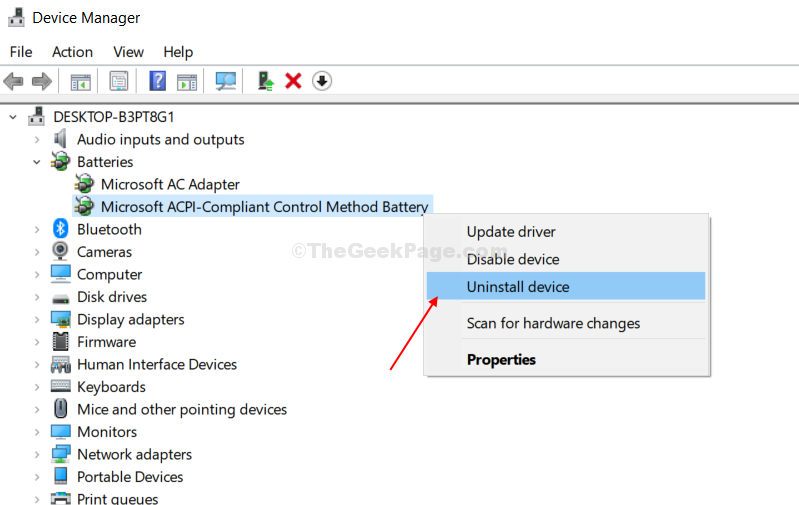
Acum, pur și simplu reporniți computerul și adaptorul va fi reinstalat automat la repornire. Acum, nu te vei confrunta cu „Nu a fost detectată nicio baterie”Eroare din nou.


